L'application de contrôle parental la plus fiable
Ne manquez pas la meilleure application, FamiSafe, pour assurer la sécurité en ligne de vos enfants sur Discord tout en apprenant à vider le cache de Discord ! FamiSafe vous permet de limiter le temps d'écran et de détecter les contenus explicites sur Discord.
Discord est un moyen amusant d'interagir avec vos amis et les personnes qui partagent les mêmes intérêts. Mais savez-vous que chaque message, image, GIF intéressant ou vidéo que vous échangez avec vos amis sur Discord remplit progressivement votre disque et ralentit le fonctionnement de votre appareil ? Il est donc essentiel de vider le cache de temps en temps.
Nous avons donc préparé ce guide pour vous montrer comment vider le cache de Discord sur différents appareils, notamment Windows, macOS, Android et iPhone. Nous vous montrerons également comment supprimer le cache de Discord sur un navigateur. Si ce problème vous préoccupe en ce moment, ne manquez pas ce guide.
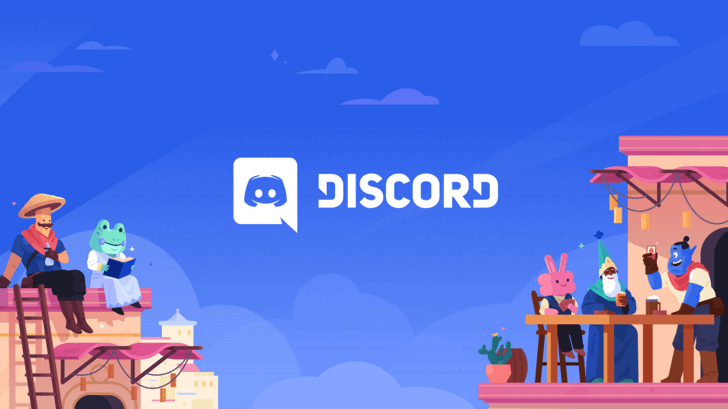
Dans cet article
Pourquoi devez-vous vider votre cache Discord ?
La plupart des utilisateurs de Discord ne savent pas pourquoi leur système devient soudainement lent. L'une des raisons de cette mauvaise performance est l'application elle-même. Lorsque vous exécutez Discord, il enregistre ses fichiers multimédias sur votre système afin que l'application puisse se charger rapidement. Ainsi, même si vous n'avez pas téléchargé les images, il se peut que les fichiers soient déjà enregistrés sur votre ordinateur.
Le problème de ces fichiers est qu'ils peuvent être encombrants et occuper beaucoup d'espace sur votre système. En outre, toutes ces images ne seront pas normales, car il y a probablement une bonne quantité de contenu explicite sur l'application Discord, et certaines d'entre elles peuvent avoir été sauvegardées sur votre ordinateur. Il est donc nécessaire de vider le cache pour que votre système continue à fonctionner comme avant.
Comment supprimer le cache de Discord sous Windows ?
Si vous utilisez l'application Discord sur une fenêtre, il est facile de supprimer le cache. Il suffit de suivre les étapes mentionnées ci-dessous pour supprimer les données inutiles :
Étape 1. Cliquez sur le bouton Démarrer et localisez la barre de recherche.
Étape 2. Dans la barre de recherche, tapez %apppdata%.
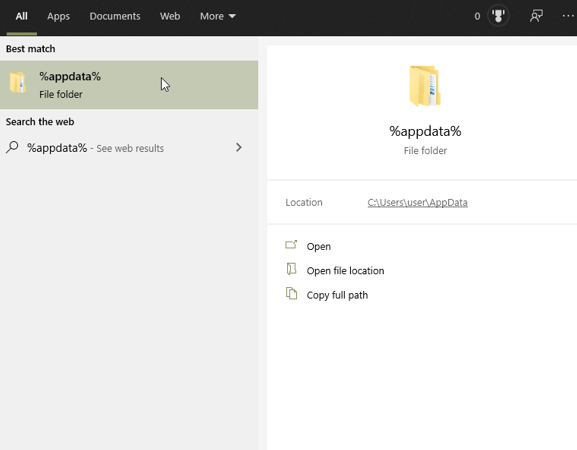
(Note: Si les étapes 1 et 2 ne fonctionnent pas sous Windows, vous pouvez également essayer cette méthode pour trouver le dossier Discord, puis supprimer les fichiers cache : Ouvrez This PC sur votre bureau, et copiez le chemin d'accès au fichier suivant dans la barre de recherche, puis tapez Entrée sur votre clavier).
%appdata%\discord
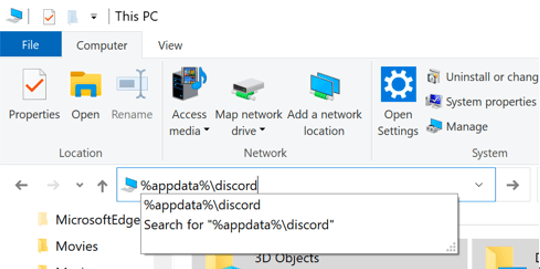
Étape 3. Un dossier s'ouvrira automatiquement, vous donnant accès à plusieurs systèmes et dossiers d'applications ; cherchez le dossier discord parmi les nombreux autres.
Étape 4. Ouvrez le fichier discord et trouvez les dossiers nommés cache, code cache et GPU cache.
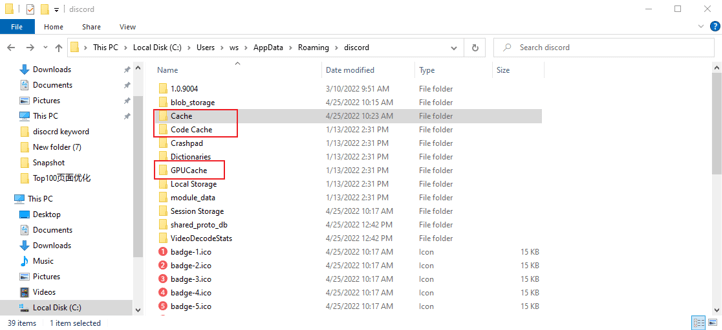
Étape 5. Sélectionnez les trois dossiers et cliquez avec le bouton droit de la souris pour les supprimer. Une fois le fichier supprimé, n'oubliez pas de le retirer de la corbeille.
Comment supprimer le cache de Discord sur MacOS ?
Les principales étapes de la suppression de Discord sont pratiquement les mêmes pour tous les systèmes. Tout d'abord, vous devez trouver les fichiers et dossiers Discord. Par exemple, pour trouver et supprimer les fichiers Discord sur votre macOS, suivez les étapes mentionnées ci-dessous :
Étape 1. Sur l'écran d'accueil, recherchez le Finder et ouvrez-le.
Étape 2. Cliquez sur Go en haut de l'écran pour ouvrir le menu déroulant.
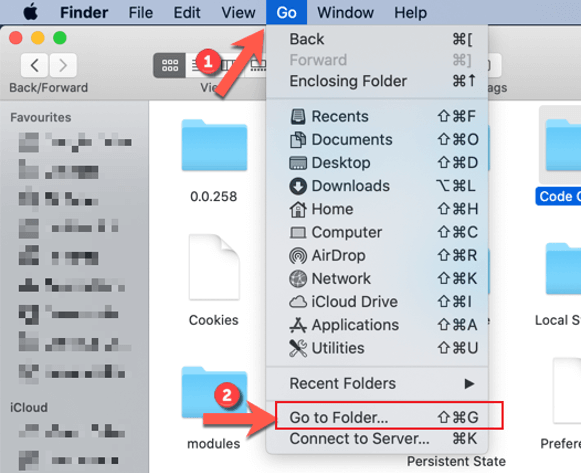
Étape 3. Recherchez et appuyez sur l'option Aller au dossier. Lorsque vous cliquez dessus, une boîte de texte s'ouvre ; tapez l'adresse du dossier Discord, qui se présente comme suit ~/Library/Application Support/discord/
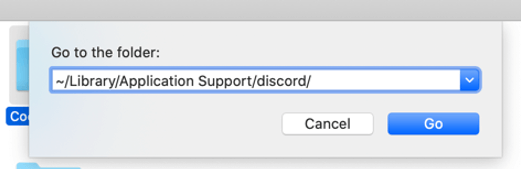
Étape 4. Une fois que l'adresse a été exécutée avec succès, un écran s'affiche et présente différents dossiers tels que cache, cache de code et cache GPU. Sélectionnez les trois dossiers et cliquez sur l'option déplacer vers la corbeille.
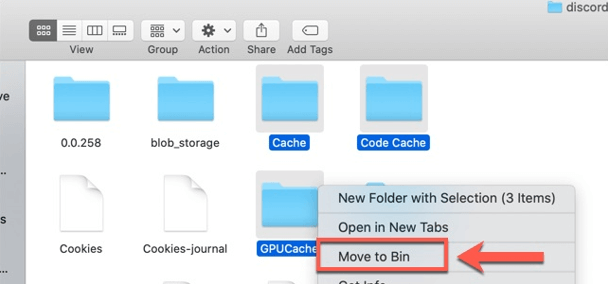
Étape 5. Une fois cette opération effectuée, videz le dossier de la corbeille et ramenez la vitesse de votre système à la normale.
Comment supprimer le cache de Discord sur Android ?
Comme pour les ordinateurs de bureau, l'application Discord met également ses données en cache sur les téléphones portables. Cependant, étant donné que la mémoire du téléphone est comparativement plus petite, vous devez effacer vos données de cache sur Discord pour le fonctionnement normal de votre téléphone. Pour ce faire, suivez les étapes mentionnées ci-dessous :
Étape 1. Allumez votre smartphone et cliquez sur l'option Paramètres.
Étape 2. Trouvez l'option Apps et ouvrez-la pour trouver Discord.
Étape 3. Vous verrez le dossier Discord au fur et à mesure que vous descendez dans la liste. Cliquez dessus et allez dans Stockage.
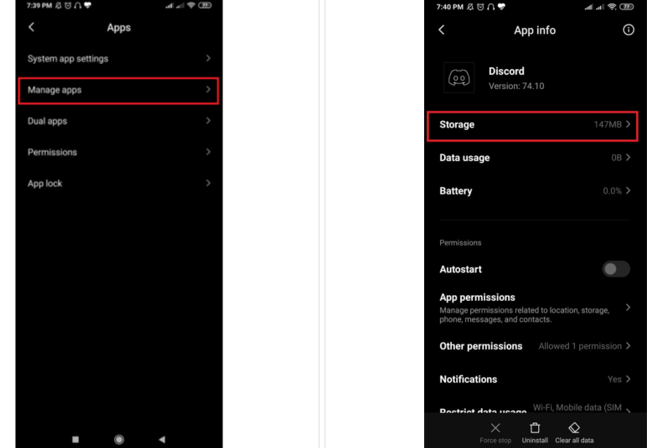
Étape 4. Dans l'écran de stockage, cliquez sur l'option d'effacement du cache située en bas de la page. Une fois que vous aurez cliqué dessus, toutes les données inutiles seront éliminées.
Comment vider le cache de Discord sur l'iPhone et l'iPad ?
Le processus peut s'avérer délicat effacer le cache de Discord sur l'iPhone. Il n'y a pas de moyen direct de supprimer vos données sur Discord si vous utilisez l'application sur iPhone ou iPad. Mais vous pouvez d'abord désinstaller l'application pour effacer toutes les données stockées sur votre appareil, puis réinstaller l'application.
Étape 1. Allez dans Réglages, puis cliquez sur Général et trouvez Stockage iPhone.
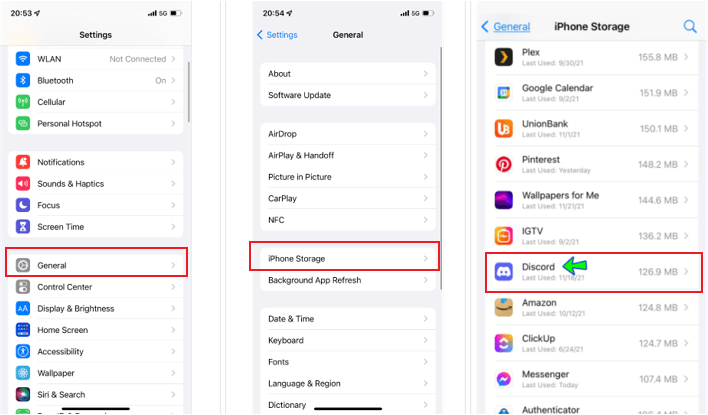
Étape 2. À partir de là, localisez l'application Discord, cliquez dessus et choisissez supprimer l'application.
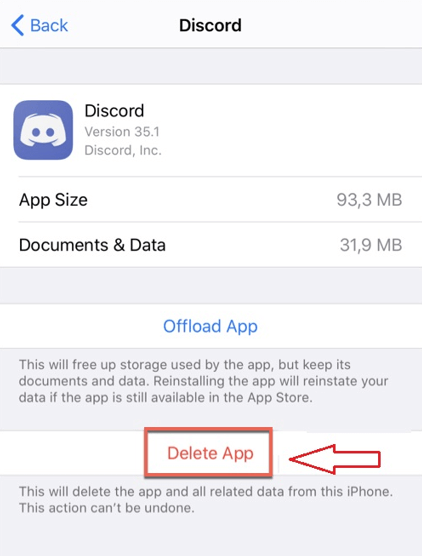
Étape 3. Votre téléphone vous demandera à nouveau votre confirmation. Confirmez votre décision de supprimer l'application.
Comment vider le cache sur le site Web de Discord ?
De nombreux utilisateurs s'abstiennent de télécharger l'application Discord et l'utilisent sur un navigateur web. Heureusement, la suppression du cache Discord sur un navigateur Web est plus accessible que la plupart des autres.
Étape 1. Ouvrez le navigateur Chrome et appuyez sur control +shift +delete
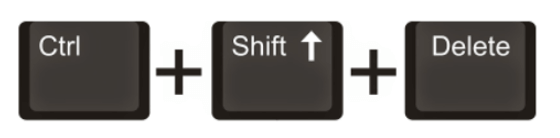
Étape 2. Une nouvelle fenêtre apparaît à l'écran, vous proposant plusieurs choix de données à supprimer.
Étape 3. Choisissez l'image et les fichiers du cache, puis cliquez sur effacer les données.
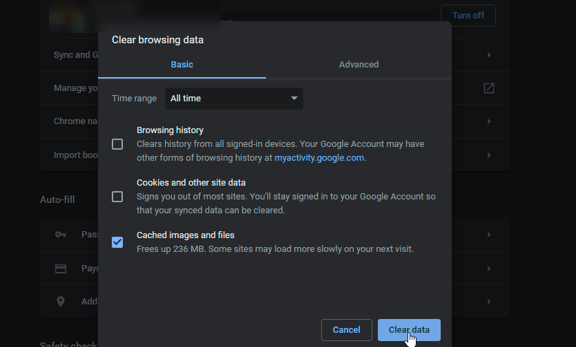
Comment assurer la sécurité de votre enfant sur Discord ?
La popularité de Discord ne cessant de croître, il est devenu essentiel pour les parents de protéger les activités des enfants sur l'application. Discord a attiré de nombreux utilisateurs, non seulement des adolescents qui préfèrent jouer avec cette application, mais aussi des escrocs qui ciblent les enfants victimes.
Bien qu'il soit presque impossible d'empêcher vos enfants d'utiliser ces applications, vous pouvez au moins utiliser une application de contrôle parental pour garantir la sécurité de vos enfants sur Discord. Wondershare FamiSafe est une application à laquelle vous pouvez faire confiance pour la sécurité en ligne de votre enfant. FamiSafe, l'une des applications de contrôle parental les plus fiables, vous permet de contrôler le temps d'écran de votre enfant, de bloquer les applications inappropriées et de détecter l'exposition à des contenus inappropriés.
Pour gagner du temps et vous aider à savoir comment Wondershare FamiSafe peut assurer la sécurité en ligne des enfants, nous avons préparé une vidéo pour vous montrer les étapes de configuration du contrôle parental sur Discord avec cette application.
Vous pouvez installer l'application sur votre téléphone et sur celui de vos enfants pour surveiller leurs activités. Voici quelques-unes des fonctionnalités les plus appréciées de l'application Wondershare FamiSafe qui pourraient vous intéresser :
Détection du contenu explicite
L'une des plus grandes inquiétudes des parents dont les enfants utilisent Discord est l'exposition à un contenu et à un langage explicites et offensants. Avec l'application Wondershare FamiSafe, vous pouvez établir une liste de mots durs, et chaque fois que votre enfant utilise ce type de langage, une notification vous est envoyée. En outre, l'application vous indique également si votre enfant envoie ou reçoit des contenus explicites tels que des photos nues.
Rapport d'activité
Pour savoir ce que font vos enfants en ligne, vous devez surveiller leurs activités quotidiennes sur des applications telles que Discord. Grâce à la fonction de rapport d'activité de l'application, vous recevrez des rapports quotidiens sur les activités en ligne de vos enfants. Par exemple, la fonction vous indiquera l'application la plus utilisée par votre enfant et les applications qu'il a installées ou désinstallées récemment.
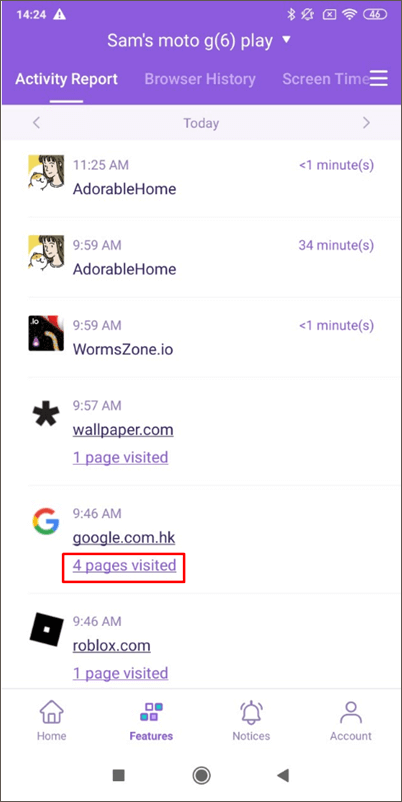
Horaires intelligents
L'accès illimité aux plateformes numériques peut conduire à des résultats scolaires et sportifs médiocres. C'est pourquoi les parents sont désireux de limiter le temps passé par les enfants sur leurs téléphones, ordinateurs portables et tablettes. Si vous disposez de l'application Wondershare FamiSafe, vous pouvez programmer le temps que vos enfants peuvent passer sur l'application ou sur l'ensemble de l'appareil.
Conclusion
Discord compte des millions d'utilisateurs et il y a un échange continu de données sur la plateforme à chaque instant. Il n'est donc pas surprenant que vous soyez confronté à une surcharge du cache. Vous devez vider le cache de temps en temps pour maintenir l'efficacité du système.

Wondershare FamiSafe - L'application de contrôle parental la plus fiable
5 481 435 personnes se sont inscrites.
Localisation et géofencing
App Blocker & Web Filtering
Contrôle du temps d'écran
Réglage du contrôle parental intelligent
Bloquer les achats in-app
